Soms tijdens het kijken naar een film (vooralhorrorfilms), het gebeurt dat de scène verandert en het geluidsniveau van de nieuwe scène een stuk luider is dan de vorige. Dat is OK als het overdag gebeurt, maar het kan voor anderen behoorlijk verontrustend zijn als hetzelfde 's nachts gebeurt, wanneer iedereen slaapt. Natuurlijk kun je 's nachts een koptelefoon gebruiken, maar sommige mensen, waaronder ikzelf, houden van luidsprekers als standaard geluidsuitvoerapparaat vanwege het hogere detail. Als u het volume zachter zet, kunt u de partijen met een laag geluid niet goed horen en als u het volume hoger zet, bestaat er altijd het risico dat een luide knal iedereen stoort. Vandaag hebben we een kleine applicatie genaamd Geluidsvergrendeling, die al die problemen oplost en dat u toelaatstel een maximumniveau in voor het geluid dat uit uw luidsprekers komt. Op deze manier kunt u elk gewenst volumeniveau selecteren en hoeft u zich nog steeds geen zorgen te maken dat het tijdens een film oploopt. Blijf lezen om meer te weten te komen over Sound Lock.
Met de applicaties kunt u het volume regelenvan alle kanalen samen, of slechts één kanaal afzonderlijk, tot een totaal van 14 kanalen. De manier waarop het werkt is dat het tijdens de luide scènes het volume verlaagt om overeen te komen met de limiet die door de gebruiker is ingesteld en wanneer de luide scène is afgelopen, zet het het volume weer omhoog zodat u van die stille scènes kunt genieten. U kunt ervoor kiezen om het geluid per kanaal te filteren of het hoofdvolume te filteren om het volume in alle kanalen tegelijkertijd te verlagen. Ook kunnen de standaarduitvoerapparaten worden geselecteerd uit de programma-opties voor het toepassen van de volumebeperkingen. Als u in plaats van de normale twee luidsprekers een grotere set luidsprekers op uw computer hebt aangesloten, kunt u ervoor kiezen om de filters op geselecteerde kanalen toe te passen.
Na installatie wordt Sound Lock uitgevoerd in het systeemvak, klik met de linkermuisknop om de hoofdinterface te openen waarmee u de maximale geluidslimiet kunt instellen en de toepassing kunt in- en uitschakelen.

Als u met de rechtermuisknop op het systeemvakpictogram klikt, krijgt u toegang tot programma-instellingen. Met de filtermodus kunt u kiezen of u het volume per kanaal wilt filteren of een enkel hoofdvolume wilt gebruiken.
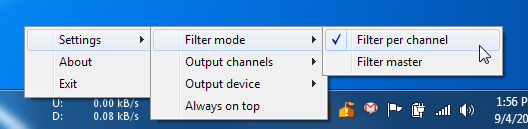
Met Uitvoerkanalen en Uitvoerapparaat kunt u de te beheren kanalen kiezen en het standaarduitvoerapparaat voor het toepassen van de limieten.
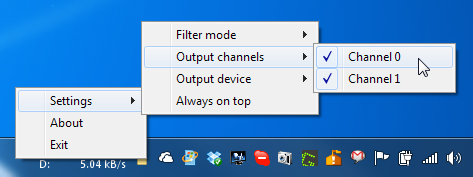
Sound Lock werkt op zowel 32-bit als 64-bit versies van Windows XP, Windows Vista, Windows 7 en Windows 8.
Download Sound Lock




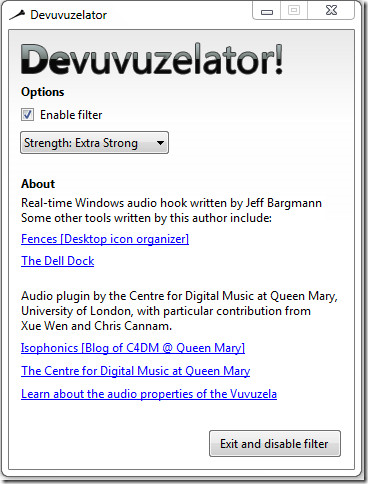








Comments